Androidの通話を録音する必要がある場合、最も速くて簡単な方法は、内蔵の通話レコーダーを使用することです。 電話に出て、録音ボタンをタップすると、電話が残りの処理を行います。 ただし、このオプションが利用できない場合や、電話を切った後に利用できる音声録音がない場合があります。 これらの通話録音の問題の原因と、それらを修正する方法を調べてみましょう。
Androidで通話を録音できないのはなぜですか?
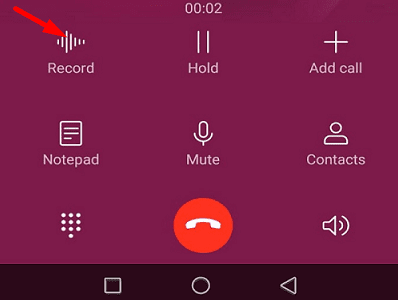
Androidの通話録音の要件と制限
Androidで通話を録音するのはそれほど簡単ではありません。 知っておく必要のある一連の要件または制限があります。 以下に最も重要なものをリストします。
- このオプションを使用するには、Android9以降を実行する必要があります。 古いバージョンのOSを実行している場合は、アップデートを確認してください。
- デバイスに最新の電話アプリバージョンをインストールします。 詳細については、を参照してください。 Androidアプリを手動および自動で更新する方法.
- Androidデバイスと携帯通信会社は、通話録音機能をサポートしている必要があります。 このオプションは、古い電話モデルでは使用できない場合があります。
- 現在お住まいの地域によっては、この機能がサポートされていない場合があります。 基本的に、3つのシナリオがあります。
- この機能は完全にサポートされており、通話に応答するとすぐに録音オプションが画面に表示されます。
- 一部の国では、Androidのコア設定で通話録音オプションがデフォルトで無効になっており、通話レコーダーはそれをバイパスできません。
- 他の国では、このオプションは無効になっていますが、サードパーティの通話録音アプリは制限を正常に回避できます。
⇒クイックノート:電話を録音していることを、回線の反対側の人に知らせることを忘れないでください。 住んでいる場所によっては、相手に通知せずに通話を録音することは違法である可能性があります。
電話アプリのキャッシュをクリアする
案内する 設定、 選択する アプリ、に移動します すべてのアプリ. を選択 電話アプリ タップします ストレージ. ヒット キャッシュの消去 ボタンをクリックして、問題がなくなったかどうかを確認します。 さらに、に行くことを忘れないでください 設定、 選択する ストレージ、およびジャンクファイルを削除します。 Androidデバイスを再起動し、結果を確認します。

ユーザー補助設定で通話録音を有効にする
Android 11を実行している場合は、 アクセシビリティ設定 をオンにします 電話の録音器 オプション。 その後、任意のコールレコーダーアプリをインストールできます。
保留中の更新をすべてインストールする
古いアプリは電話アプリに干渉することがあるので、それを避けるようにしてください。 を起動します Playストアアプリ、プロフィール写真をクリックして選択します 私のアプリとゲーム. ヒット すべて更新 ボタンをクリックして、保留中のすべての更新をインストールします。
サードパーティのコールレコーダーを使用する
問題が解決しない場合、またはデバイスが通話録音オプションをサポートしていない場合は、サードパーティのアプリをインストールして作業を完了してください。 Playストアにはたくさんのオプションがあります。 「通話録音検索バーで」を選択し、ニーズに最適なアプリを選択します。
コールレコーダーの設定を微調整する必要がある場合があることに注意してください。 Googleは、ユーザーが通話を録音できるという考えを本当に好まないようです。 たとえば、Cube ACRを使用する場合は、アプリの設定を微調整し、オーディオソースを次のように設定する必要があります。 音声認識.
結論
Androidでの通話の録音を妨げる可能性のある、一連の通話録音の制限があります。 この機能がスマートフォンで利用できない場合は、端末がこの機能をサポートしているかどうかを確認してください。 さらに、キャリアに連絡して、通話録音がサポートされていることを確認することもできます。
これが一時的な技術的な不具合にすぎないと思われる場合は、電話アプリのキャッシュをクリアするか、保留中のアップデートをすべてインストールするか、サードパーティのコールレコーダーをダウンロードしてください。
そういえば、これまでに使用したAndroid向けの最高の通話レコーダーアプリはどれですか。 以下のコメントでお知らせください。